วิธีสร้างโฆษณา Facebook แบบข้อความสนับสนุน(Sponsored Message)
เพจที่ใช้ขายสินค้าใน Facebook ไม่ได้รับสิทธิ์ใช้งาน Broadcast ข้อความ แต่อยากส่งข้อความแจ้งข่าวสาร บอกโปรโมชั่นใหม่เข้า Inbox ของลูกค้าโดยตรงต้องทำอย่างไร? Facebook มีโฆษณาแบบข้อความสนับสนุน(Sponsored Messages) ให้ใช้งานนะคะ มาทำความรู้จักวิธีสร้างโฆษณาข้อความสนับสนุน และความแตกต่างของ Sponsored Messages กับ การส่งข้อความแบบ Broadcast กันค่ะ
ข้อความสนับสนุน(Sponsored Messages) คืออะไร?
คือการสร้างโฆษณาประเภทข้อความใน Facebook เมื่อต้องการส่งข้อความให้กับลูกค้าที่เคย Inbox เข้ามาในเพจ เพื่อแจ้งโปรโมชั่น โฆษณาสินค้า หรือแจ้งข่าวสาร ให้ลูกค้าได้ทราบข้อมูล ซึ่งลูกค้าบางคนที่เคย Inbox มาแล้วอาจจะยังไม่ได้ตัดสินใจซื้อในครั้งแรก ข้อความโปรโมชั่นที่เรายิงโฆษณาไปก็จะช่วยเตือนลูกค้าให้กลับมาซื้อได้ค่ะ
Sponsored Messages แตกต่างกับการส่งข้อความแบบ Broadcast อย่างไร?
เป็นการส่งข้อความหาคนลูกค้าที่เคยทัก Inbox เพจมาเข้ามาแล้วเหมือนกัน แต่มีหลายสิ่งที่ Sponsored Messages แตกต่างกับ Broadcast คือ
Sponsored Messages มีทุกบัญชียิงโฆษณาบน Facebook ไม่ต้องมานั่งลุ้นเหมือนการ Broadcast ข้อความ บัญชีไหนก็ยิงข้อความสนับสนุนได้ค่ะ
ยิงโฆษณาแบบข้อความสนับสนุน(Sponsored Messages) จะยิงโฆษณากี่ครั้งก็ได้ ไม่จำกัดจำนวนครั้ง โดย Facebook จะส่งข้อความไปให้ลูกค้าใน Inbox เพียง 1 รอบเท่านั้นค่ะ
หยุดยิงโฆษณาได้ เมื่อผลตอบรับโฆษณาไม่ดีเท่าที่ควร หรือลูกค้าอยากซื้อจนตอบแชทไม่ทัน เพื่อการให้ลูกค้าได้รับบริการที่ดีที่สุด สามารถกดหยุดโฆษณาชั่วคราวได้นะคะ เมื่อตอบข้อความเรียบร้อยแล้ว เปิดโฆษณาให้ทำงานต่อได้ตามปกติเลยค่ะ
Sponsored Messages สามารถส่งข้อความส่งข้อความนอกเวลา 24 ชม. หลังจากที่ลูกค้าทักมาได้ โดยสามารถส่งข้อความประเภทใดก็ได้รวมถึงข้อความส่งเสริมการขายโดยไม่ผิดกับนโยบายของ Facebook Messenger
วิธีลงโฆษณา Facebook แบบข้อความสนับสนุน(Sponsored Messages)
ก่อนจะส่งข้อความสนับสนุนให้ลูกค้าต้องเตรียมตัวก่อนนะคะ การยิงโฆษณาข้อความเข้า Inbox ลูกค้าครั้งนี้ เรามีจุดประสงค์ยิงข้อความไปเพื่ออะไร? แคปชั่นขายที่จะเขียนสอดคล้องกับลูกค้าของเราหรือเปล่า? แต่งรูปภาพที่ส่งออกให้สวย น่าสนใจ มากพอที่จะดึงดูดสายตาลูกค้าแค่ไหน? จะได้ไม่เสียค่าโฆษณาไปฟรี ๆ นะคะ หากพร้อมแล้วก็เริ่มขั้นตอนการส่งข้อความสนับสนุนได้เลยค่ะให้ดึงดูดสายตา
ขั้นตอนที่ 1 ไปที่ Ads Manager เพื่อทำการสร้างโฆษณาข้อความสนับสนุนกันค่ะ โดยเลือกที่สร้าง Campaigns จากนั้นเลือก Objective เป็น Messages นะคะ ตั้งชื่อให้ Campaign และกด Continue เพื่อไปหน้า Ad Set ได้เลยค่ะ
ขั้นตอนที่ 2 เลือก Message เป็น Sponsored Message และเลือกเพจ ที่เราต้องการยิงข้อความเข้าไปนะคะ
ขั้นตอนที่ 3 Placements ในส่วนนี้เราไม่ต้องกดตั้งค่าเพิ่มเติมค่ะ เนื่องจากการสร้างโฆษณาเราได้เลือกไว้ในข้อ 2 แล้วว่าต้องการยิงข้อความเข้าไปหาลูกค้าที่เคย Inbox เพจเข้ามา
ขั้นตอนที่ 4 Budget & Schedule ใส่งบประมาณในการสร้างโฆษณา พร้อมกับตั้งเวลาที่ต้องการให้ Facebook ส่งโฆษณาออกไปนะคะ เรียบร้อยแล้วกด Contunie ได้เลยค่ะ
ขั้นตอนที่ 5 Message Setup ใส่รายละเอียดข้อความ รูปภาพ ที่เราจะส่งข้อความไปให้ลูกค้าของเราค่ะ มี Preview ให้ดูก่อนส่งด้วยนะคะ
Format: มี 2 แบบ คือ เฉพาะข้อความอย่างเดียว(Text Only) หรือข้อความพร้อมกับรูปภาพ(Text&Image)
ขนาดรูปภาพที่แนะนำ : 1200 x 628 pixels
Text Greeting: สร้างข้อความที่เราจะส่งให้กับลูกค้าใน Inbox ของเราค่ะ ตรงนี้สำคัญมากเลยค่ะ ลูกค้าหลายคนตัดสินใจได้ตั้งแต่เห็นข้อความเลยว่าจะกดเข้ามาดูหรือไม่กดเข้ามาดูข้อความที่เราส่งไป
Add Personalization: ตั้งค่าให้ Facebook ใส่ชื่อลูกค้าแต่ละคนในข้อความให้อัตโนมัติค่ะ
การยิงโฆษณาแบบข้อความสนับสนุน ก็เป็นอีกประเภทของการซื้อโฆษณาของ Facebook นะคะ สิ่งสำคัญที่จะช่วยให้ร้านขายออนไลน์ได้ผลลัพธ์ที่ดีในการยิงโฆษณาคือ เข้าใจเป้าหมายของการยิงโฆษณา เข้าใจธรรมชาติของลูกค้าเราให้มากที่สุด จะได้ขายดีมีกำไรกันค่ะ^^ และถ้ามีออเดอร์เยอะไม่ต้องหวั่นไหวเลยว่าลูกค้าเรามาทักมาจากโฆษณา Ads Facebook ตัวไหน บนหน้ารวมแชทของ Page365 สามารถทำให้คุณรู้ได้ว่าลูกค้าทัก inbox มาจากโฆษณาตัวไหน จากนั้นให้บิลออนไลน์ช่วยจัดการได้เลย คราวนี้การขายของของคุณก็จะสะดวกสบายยิ่งขึ้น รู้ความต้องการของลูกค้ายิ่งขึ้น ขายของได้ง่ายกว่าที่ผ่านมา
หากคุณสนใจใช้งาน Page365 คุณสามารถ สมัครใช้งานฟรี
หรืออ่านข้อมูลเพิ่มเติมได้ที่ เริ่มต้นกับ Page365 หรือ ทำไมเราถึงฟรี?


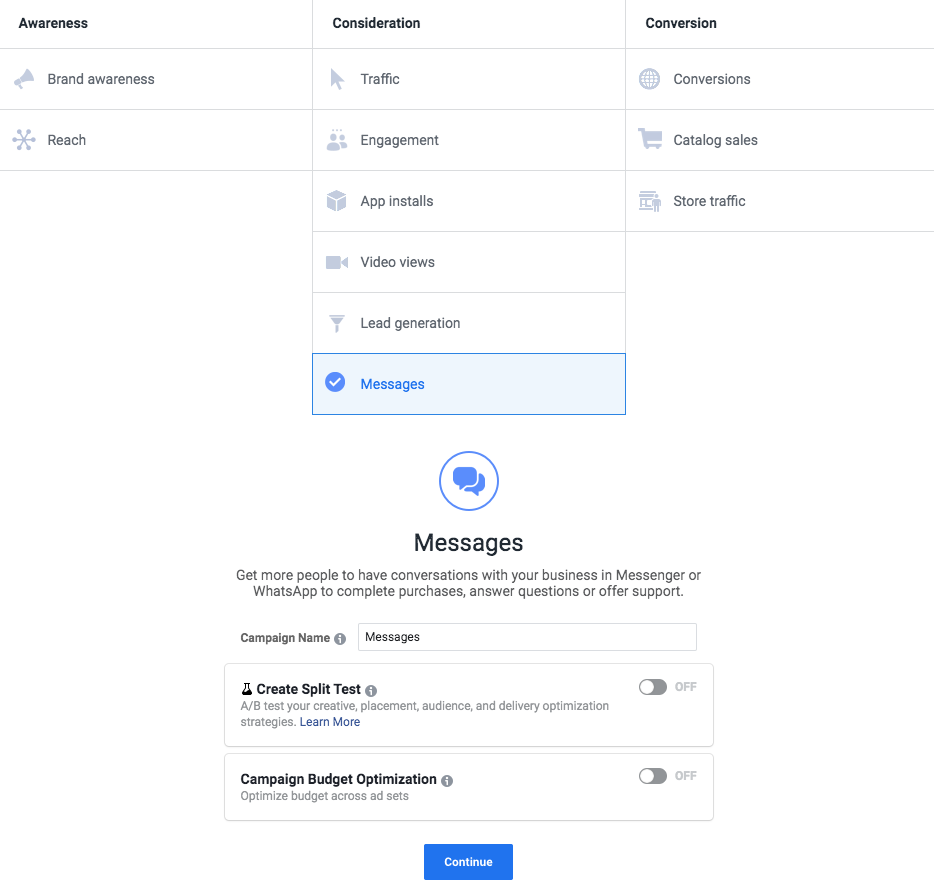
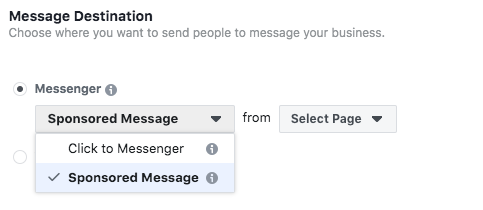
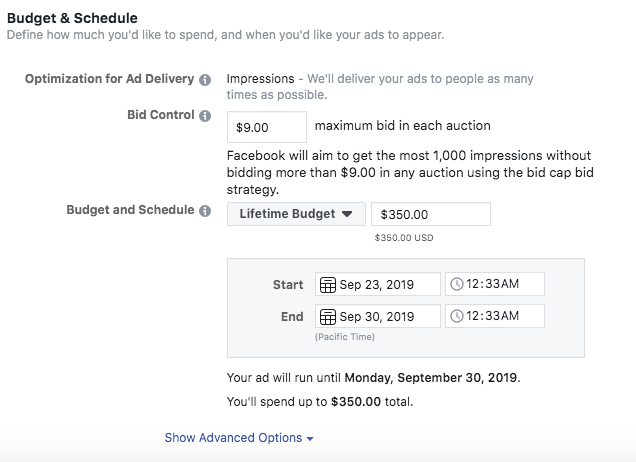


![วิธีสร้างเพจขายของบนเฟสบุ๊ค [ฉบับอัปเดต 2024]](https://images.squarespace-cdn.com/content/v1/59bf8dc3e5dd5b141a2ba135/1505796292259-69T75FITNFN3MA77AUMY/image-asset.png)










